
Acest software va repara erorile obișnuite ale computerului, vă va proteja de pierderea fișierelor, malware, defecțiuni hardware și vă va optimiza computerul pentru performanțe maxime. Remediați problemele PC și eliminați virușii acum în 3 pași simpli:
- Descărcați Restoro PC Repair Tool care vine cu tehnologii brevetate (brevet disponibil Aici).
- Clic Incepe scanarea pentru a găsi probleme cu Windows care ar putea cauza probleme PC.
- Clic Repara tot pentru a remedia problemele care afectează securitatea și performanța computerului
- Restoro a fost descărcat de 0 cititori luna aceasta.
Aveți probleme în timp ce încercați să vă conectați la cont Microsoft? În acest caz, cel mai probabil veți primi următoarea alertă: „Contul la care se face referință este blocat în prezent și este posibil să nu fie conectat la’.
Chiar dacă s-ar părea că aveți de-a face cu o problemă importantă, nu ar trebui să intrați în panică, deoarece puteți rezolva totul rapid.
Înțelegerea de ce apare această problemă
Când porniți computerul Windows (dispozitivul personal sau mașina de lucru) vi se solicită introduceți propria parolă pentru finalizarea procesului de conectare. Dacă cumva vă uitați acreditările, atunci veți primi mai întâi următorul mesaj: „Parola este incorectă. Încearcă din nou.'.
De obicei, ar trebui să puteți încerca și să reîncercați procesul de conectare pentru perioade nesfârșite. Dar dacă este configurată o politică de blocare a contului, după ce ați introdus parola greșită de mai multe ori (în funcție de fiecare prag care a fost setat inițial), nu veți mai avea opțiunea de a tasta din nou acreditări.
În schimb, veți observa solicitarea „contul la care se face referință este blocat în prezent și nu poate fi conectat la”.
După cum sa menționat deja, nu ar trebui să disperați. Această situație neplăcută poate fi rezolvată cu ușurință, dar numai dacă îți amintești parola între timp.
În caz contrar, mă tem că va trebui să vă resetați contul. Oricum, iată cum puteți să vă conectați în continuare la computerul dvs. Windows 10:
Cum să remediați problemele blocate ale contului
Așteptați 30 de minute
Primul lucru de făcut este să ai răbdare. Dacă a fost configurată o politică de prag de blocare a contului, va trebui să așteptați 30 de minute (acesta este timpul implicit stabilit de sistemul Windows) înainte de a putea repeta conectarea proces.
Aluzie: acest timp de 30 de minute poate fi diferit de la un dispozitiv la altul, în funcție de modul în care politica de prag de blocare a contului a fost configurată în primul rând.
După așteptarea a 30 de minute și dacă ți-ai amintit parola, poți relua autentificare proces. Sperăm că acum puteți accesa sistemul Windows 10. De acolo, vă puteți asigura că situațiile similare viitoare nu se vor mai întâmpla.
Eliminați pragul de blocare a contului
- Pe computerul dvs. trebuie să accesați fișierul Politica de securitate locală fereastră.
- Pentru aceasta, deschideți mai întâi fișierul Alerga casetă - apăsați tasta Câștigă + R tastele tastaturii.
- În caseta Run, introduceți secpol.msc și apăsați Enter.
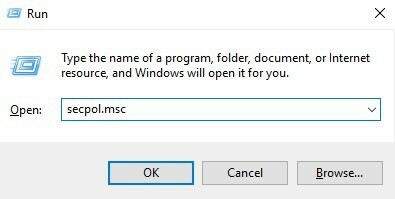
- Din fereastra Local Security Policy faceți clic pe Setări de securitate - situat în panoul din stânga.
- Apoi, din submeniul care va fi afișat navigați spre Politica contului -> Politica de blocare a contului.
- Din panoul principal al acestei ferestre faceți dublu clic pe Politica privind pragul de blocare a contului.
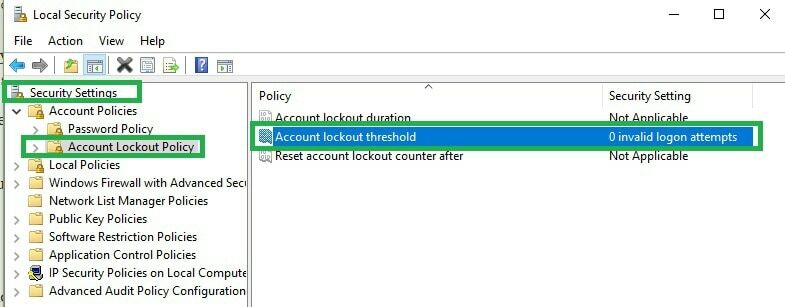
- Va fi afișată fereastra Proprietăți a pragului de blocare a contului.
- Selectează Setare de securitate locală fila și sub Cont nu se va bloca intra ‘0’.
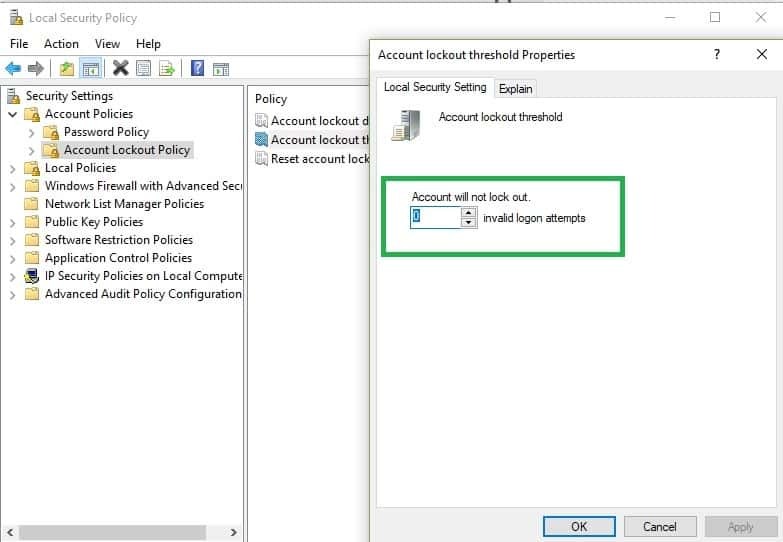
- Faceți clic pe OK și apoi pe Aplicare.
- Puteți reporni sistemul Windows 10 la final.
Acum puteți verifica dacă totul a fost remediat introducând parola greșită de mai multe ori. Dacă nu primiți mesajul „Contul la care se face referință este blocat în prezent și este posibil să nu fi conectat la”, aceasta înseamnă că ați remediat cu succes această problemă de securitate.
Amintiți-vă că, dacă nu vă puteți aminti parola, trebuie să o resetați manual. Pentru aceasta, trebuie să selectați „Uitați parola” din fereastra de conectare și să urmați instrucțiunile de pe ecran - rețineți că un Stick USB va fi necesar în procesul respectiv.
Vorbind de parole, doriți să gestionați mai bine parolele pe care le utilizați pe computer, verificați acest ghid pe cel mai bun manager de parole pentru Windows 10.
Povești corelate de verificat:
- „Am întâmpinat o eroare, vă rugăm să încercați să vă conectați din nou mai târziu” eroare cu Windows 10 Store [Fix]
- Remediere: Google Drive spune că nu sunteți conectat
- Remediere: probleme de conectare automată Skype pe Windows 10
 Încă aveți probleme?Remediați-le cu acest instrument:
Încă aveți probleme?Remediați-le cu acest instrument:
- Descărcați acest instrument de reparare a computerului evaluat excelent pe TrustPilot.com (descărcarea începe de pe această pagină).
- Clic Incepe scanarea pentru a găsi probleme cu Windows care ar putea cauza probleme PC.
- Clic Repara tot pentru a remedia problemele cu tehnologiile brevetate (Reducere exclusivă pentru cititorii noștri).
Restoro a fost descărcat de 0 cititori luna aceasta.


